Studio Oneを使って曲作りをする手順をご紹介。実はこれから手順を整理するんですけどね(笑)
ご参考まで。
※ご注意 – 途中で一度つまずきます、最後までご覧になってから真似してください。
(ノ∀`)アチャー
コード進行をあれこれする機能が充実してきたStudio One Ver.4 を使って曲作りをしてみます
購入はこちらからどうぞ
→ STUDIO ONE | Music EcoSystems STORE
![]()
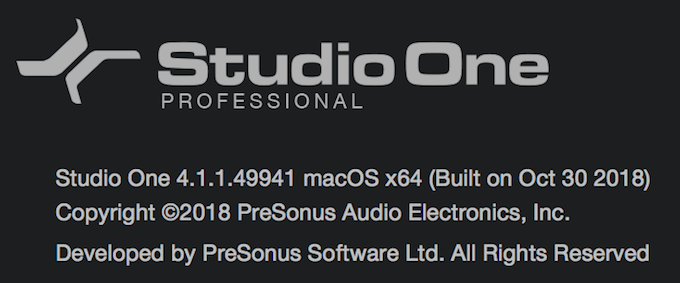 (提携リンク)
(提携リンク)
まずは空のソングを立ち上げます。
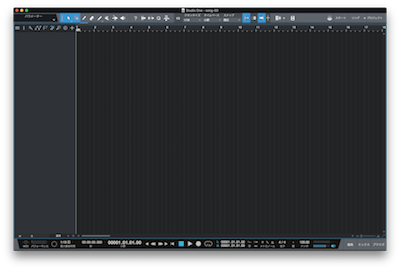
コードトラックを開きますよ!
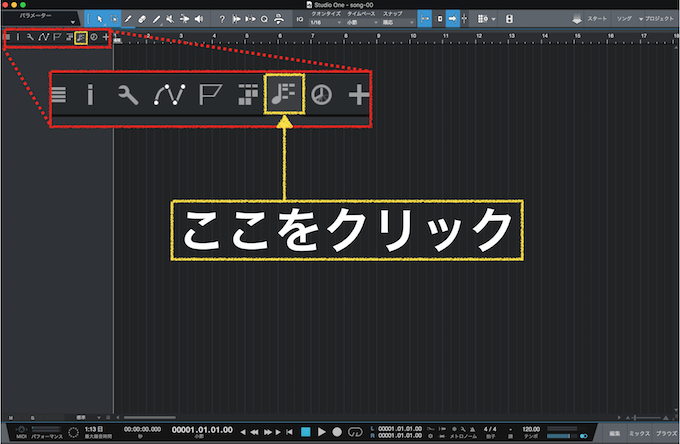
コードトラックが開きました。

コードトラックの空の部分をダブルクリックすると”C”コードが挿し込まれます。

ダブルクリックでは”C”コードしか置けませんので、必要な数の”C”コードをとりあえず置きます。
で、変更したいコードをダブルクリックしますと…

コードセレクターが表示されますので、使いたいコードをここで指定します。
今回のところはとりあえず“I-VIm-IIm−V”進行で並べました。

こんな感じ。
さぁ!再生!
しかし、うんともすんとも言わないw
そりゃそうだ、音源トラックを用意していない。
今回はちょっと前に手に入れましたEZKeysを挿しておきましょう!
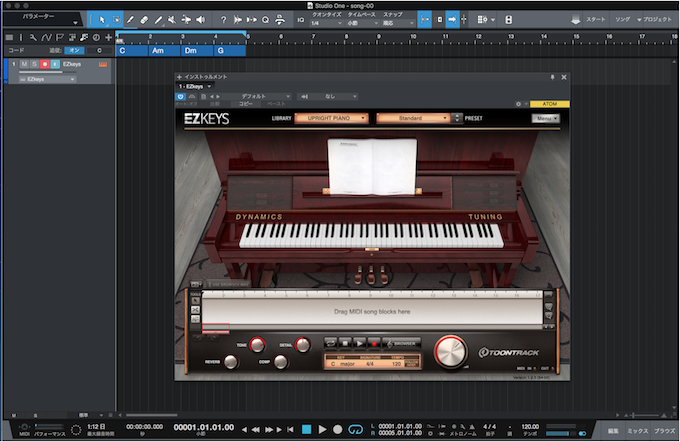
さぁ!再生!
これでもならないw
そりゃそうだ、パターン(イベント)がないもの。
って、これでパターンを置いて、音階をチマチマ入力してたんじゃ、コードトラックの意味がないw
Studio Oneのコードトラックは何のためにコードトラックに手動でコードを入力できるんやw
どこかにコードトラックに入力したコードを鳴らすスイッチがあるのかもしれませんが、現段階では不明。
今回の手順でコードを手軽に入力するにはやっぱりEZKeysが必要なんやろか?
まぁ、しゃあない。EZKeysでコードを入力し直し。
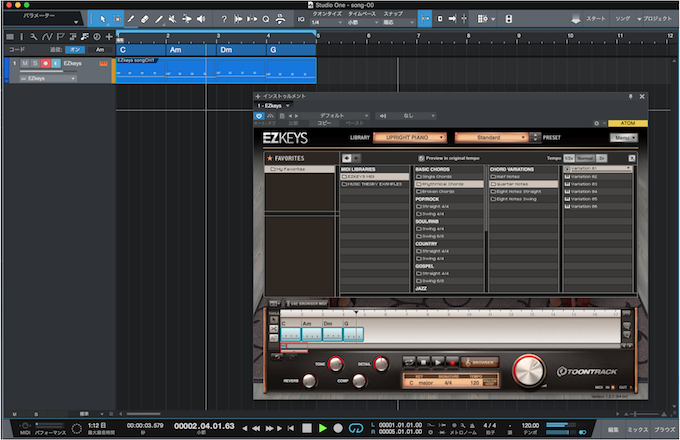
EZKeysのコード入力方法が気になる方はこちらをご覧ください。
→ “コードを打ち込んで作曲でも…”って時に便利なツール|ゆめはてコム
で、コードを入力したらこんどはざっくりテンポを変える。
ここでは取り敢えずBPM=90にしてみました。
あとはこれでひたすら繰り返し聴く。
聴きながらコードの流れを頭に染み込ませる。
なかなか染み込まなければコードにハマりそうな音程でロングトーンを鼻歌、もしくは弾ける楽器(私の場合はギター)で合わせて鳴らしてみる。
ここからは、理屈など関係ない。思うがままにリズム遊びをしたり、音程を変化させたりしてコード進行の流れを把握する。
ある程度、繰り返してコード進行が把握できたら、今度は何でもいいから録音してみる。
それも、可能な限り長い時間。
先程入力したコード進行のひとかたまりを選択して”D”を何度も押せば、選択した範囲をドンドンコピーしてくれる。
タイムベースを秒に合わせれば、時間で表示されるのでここでは5分にしておいた。
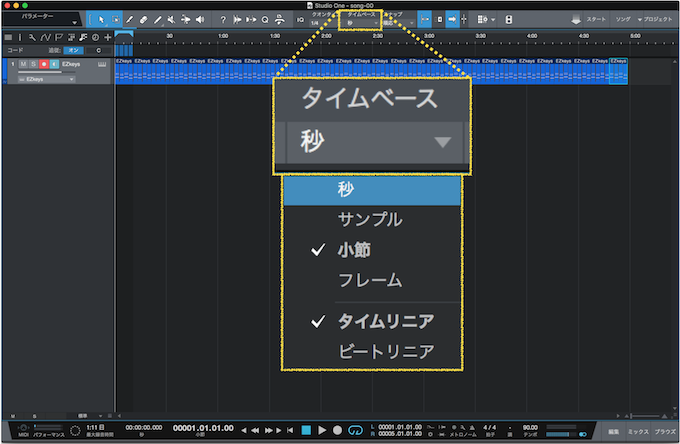
なんだよ、曲作りの話の時、15秒とか30秒とか89秒でって言うてたやん…と思ったあなた!いつもうちのサイトを御覧頂いてありがとうございます!
しかし、今回の5分というのは、アイデアを絞り出すための時間なので、集中力が続きそうならもっと長くたっていい。
だけど、あまり長くしすぎると、何がやりたいのかわからない迷いだらけのプレイを聴き直す作業が大変になる。
だからとりあえず5分にしておきました。
まずは5分間、ひたすら適当に弾く(笑)
弾くったって、まずは音源を挿してあげなければいけない。
ここでは歌を作るつもりで、声っぽい音源を挿してやりました。
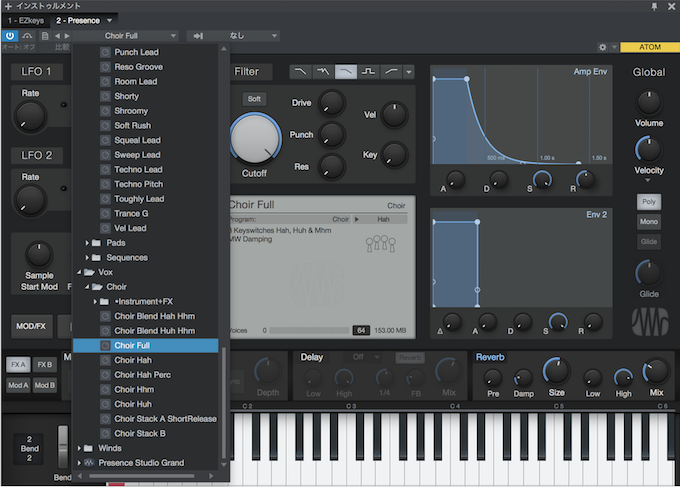
PresenceXTのプリセットにVoxというカテゴリーがありますので、その中からChoir Fullを選びました。
そして弾いた。

まずは1小節分だけでもいいので気にいるメロディーが出てくるまでこの5分間の適当弾き&聴き直しを繰り返す。
5分分適当弾きをやって、頭から聴く。良いフレーズがなければまた頭から適当弾きをして聴き直す。ひたすらコレの繰り返し。
コレを繰り返しやっていると、だんだんとコード進行に合わせて指が動くようになってくる。はじめにコードのルートを意識したのはそのため。
で、どうにか1小節、気に入ったフレーズが出来たなら、次はスクラッチパッドを開き、気に入ったフレーズをキープする。

スクラッチパッドというのは、作成している曲のアイデア置き場のような場所で、こちらにおいたフレーズももともとの作業場同様に繰り返し聴いたり音程を替えたりなどの編集が出来ます。
また、スクラッチパッドはいくつも追加をして別ヴァージョンを置いておいたり、別のフレーズをキープしておいたりも出来ますので、ぜひ使いこなしてくださいな。
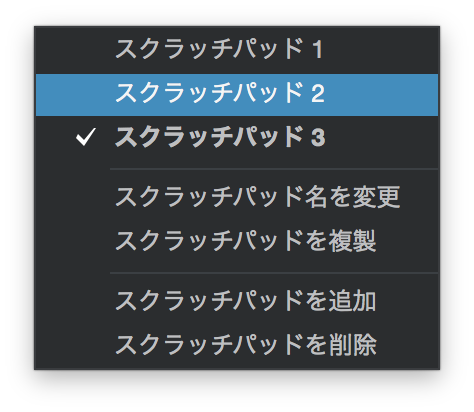
このスクラッチパッドを活用して、気に入ったフレーズをいくつかキープして、ある程度ネタが溜まってきましたら、もともとの作業場をきれいに空にして、こちらでつなぎ合わせていきます。
別にスクラッチパッドの方でつなぎ合わせてもいいですよw
ただ、最終的には元々作業していた方をメインにしておいた方がよろしいかと。スクラッチパッドはあくまでもサブってことにしておきましょう。
スクラッチパッドでこねくり回す
スクラッチパッドにキープしておいたメロディを改良していきます。
まず先程保存したメロディを含むパターン全てをコピーしてクリップボードに保存しておきます。
スクラッチパッド1を開いて…

パターンを全て選択肢てコピー…

スクラッチパッド2がまだなければ“スクラッチパッドを追加”メニューで増やしてください。
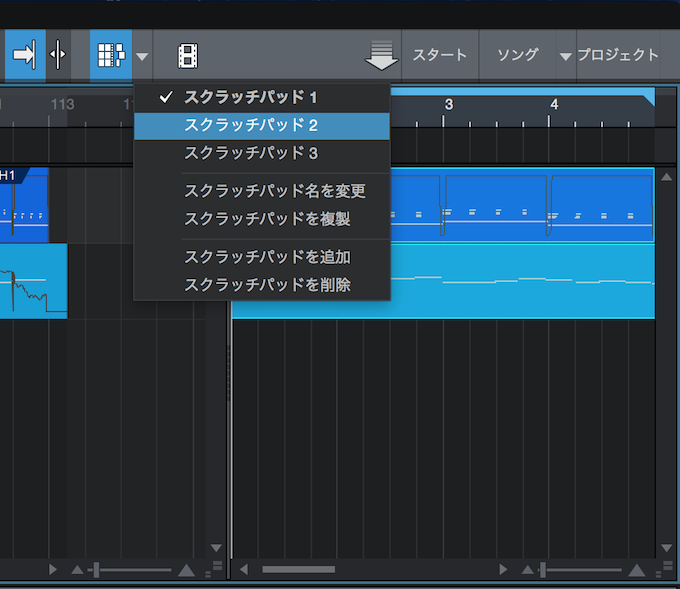
で、スクラッチパッド1でコピーしておいたパターンを貼り付ける。
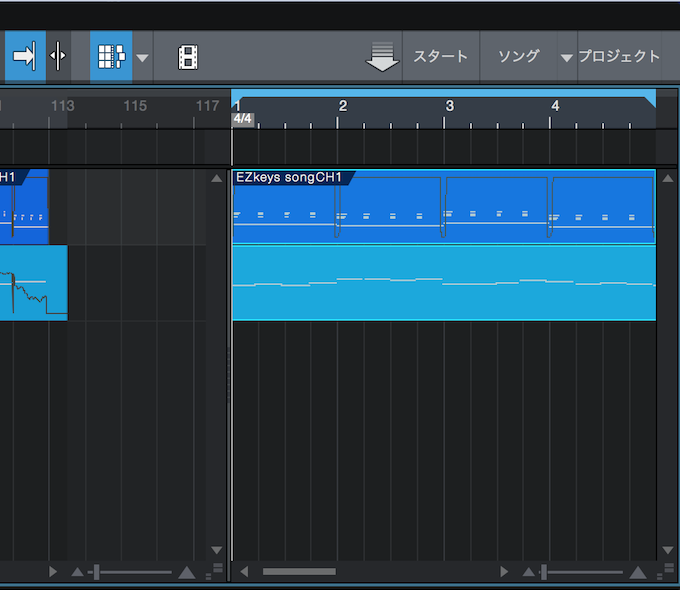
これで原型は保存したまま好きにいじくり回せます。
まずは歌メロとして致命的なポイントを修正。

繰り返し聴いて、残すところ削るところが見つかればいいのですが、それだけ決断できないときもあります。そんな時は、スクラッチパッドのパターンすべてを再び全て選択状態にします。
すると…

するとこの様に両方に含まれるノートが表示されますので、コードトーンを眺めながら悩むことも出来ます。
ここではオクターブズレているので、ノートの編集には便利(重なっていると動かすつもりではないチャンネルの音を動かしてしまうこともあるので)だけど、どれがコードトーンなのか比較するのにいちいち音階を数えなきゃならん…ってのはめんどくさい。
そんな時は、まずメロディ全てを選択状態にして右クリック(トラックパッドなら2本指クリック)してコンテキストメニューからトランスポーズを選びます。

すると移動する先を指定する小窓が開きますので指定してやります。
(ここでは1オクターブ下を確認して[OK]をクリック。)
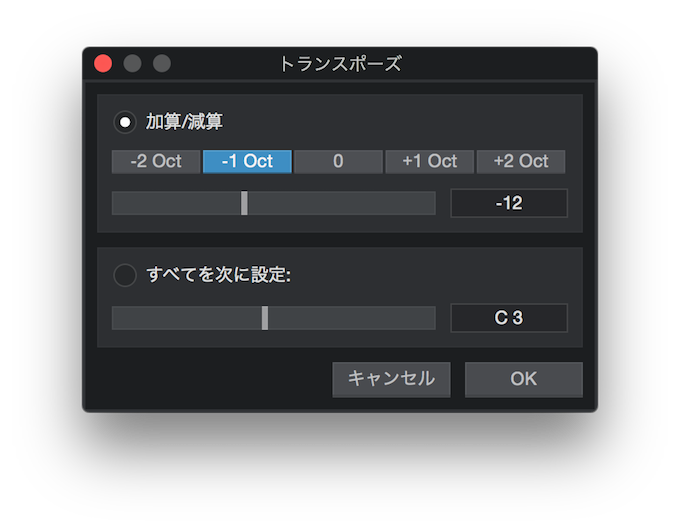
すると、この様にコードの伴奏とメロディのノートが重なって表示されます。
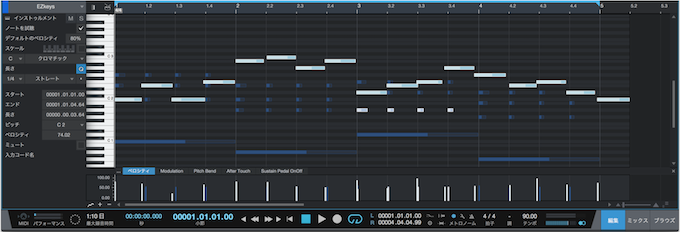
これで、コードに含まれるメロディの音を確かめながら選ぶことが出来ます。
この時、音を移動したり消したりするのに、コードの伴奏側の音を触らないよう確認しながら操作してください。
(ノートを触る時はメロディのチャンネルだけを選択状態にするなど用心してください)
ただ、元になっている伴奏やメロディはスクラッチパッド1に保存してありますので、少々いじっても大丈夫ですが(笑)
なんやかんやいじくり回してこんな感じになりました。
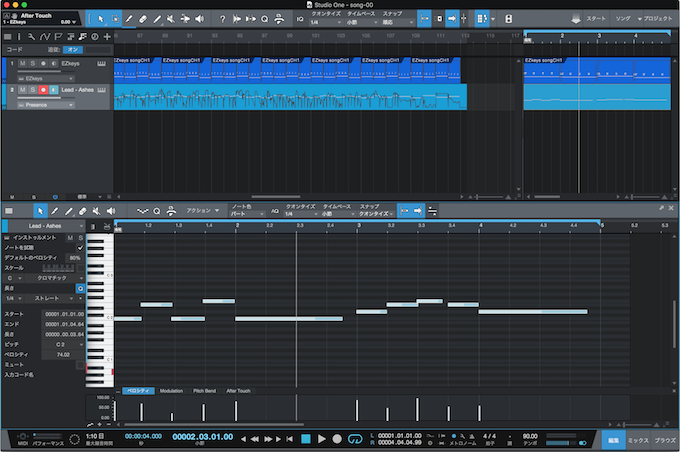
メロディーを1オクターブ上に戻してやって…
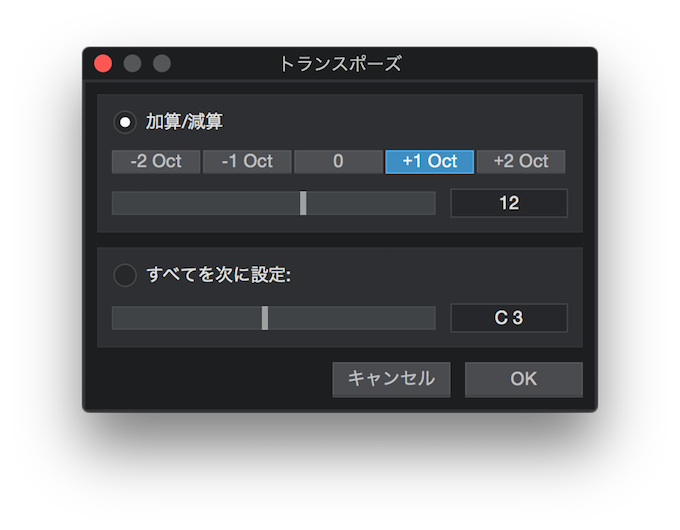
こんな感じになりました。
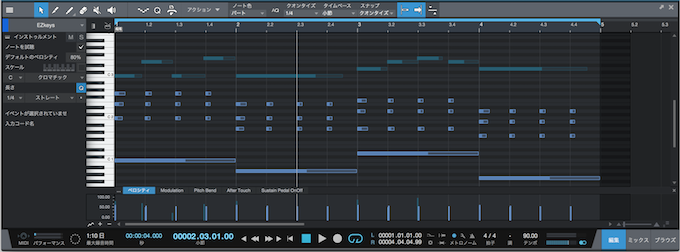
これを2回繰り返してやれば軽いヴァースになりそうです。
この後、もっとインパクトを残せるコーラスの部分を、またスクラッチパッド1に残してあるメロディから発展させてやりましょう。
あれこれやってみましたが、コーラス・ヴァース・コーラスというフォーマットにハマるメロディは出来ませんでしたw
とりあえずここまででひとまとめにしておきます。
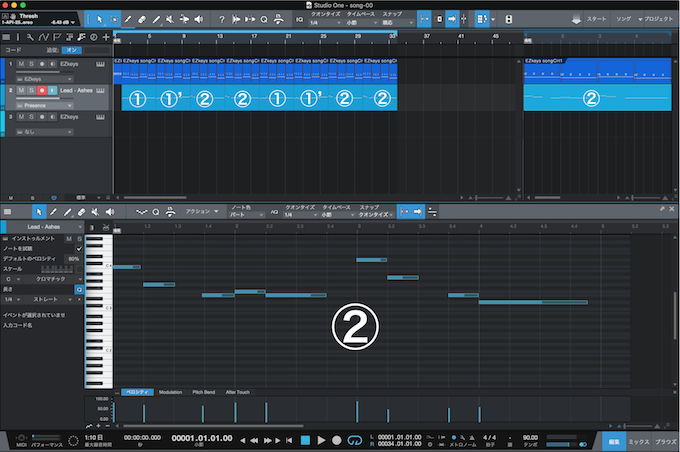
1つ目に作ったメロディをちょっと替えたものを①’としてつなぎ、2つ目に作ったメロディを2回繰り返してくっつけてひとかたまり。そして、これらをすべてもう一回繰り返してみました。
音…聴く?
ほんならちょっとまってや…
よし、じゃこれ聴いてください。
頭とおしりにイントロとアウトロとしてCメジャーコードをくっつけて、ヴァースのピアノのコードの数を減らして、コーラスにちょっとハモリを乗せたらおかしかったので手直しして…と諸々いじりましたw
まぁ、こんな感じで叩き台は出来ました。
ここから、先日書き初めちっくな事をしたよ!ってところで書き出した9つのルールと照らし合わせて、もう少し引っかかりのあるメロディーを考えたいところですかね。
秒数に関するフォーマットも意識するならここで微調整をしなくちゃならない。
刻む回数を替えましたが、伴奏のコードはひたすら“I-VIm-IIm-V”(C-Dm-Am-G)を繰り返しているだけ。それでも刻む回数を替えているのでちょっとは雰囲気も変わっているかと思います。
これで完成!とはちょっと言いにくいところではありますが、それでもこれだけでなんとなく曲を創った!って気にはなれると思います。(なれない?)
ここから、ここまでに仕上がったメロディーをひたすら繰り返し聴き直す。そうすれば、ここはちょっと…とか変更したいところや、ここからこうや!って新しいメロディや展開が生まれてくることでしょう。(いつまでもやっているとキリがないw)
もちろんコード進行そのものを変えたっていい。
コード進行に行き詰まったら、コード進行を紹介している本やサイトがあるので、そこから拝借してくればいい。
→ 定番コード進行パターンを紹介!(音も聞けます)|Yugoの不思議な音楽の国
→ いい感じのコード進行の紹介【アドベントカレンダー2018 27日目】 | 東京工業大学デジタル創作同好会traP
コードの提案やコード進行の組み立ての他、コードやスケールの関係の勉強まで様々な利用法が考えられるツールもあります。(名前はスケーラーやけどねw)
間違えてほしくないのは、作曲ってここまで…ってこと。
もちろん、これで他人様に聴かせられるとは思っていない。しかし、作曲ってのはメロディを生み出す作業。編曲はメロディありきで肉付けする作業なのでまた別工程。
ここは一度、きっちり分けて考えて、行動したほうがいいと思う。
作曲はコードで伴奏して弾き語り出来る程度のとこまでしかやらない。それを踏まえれば、作曲のペースは格段に上がると思う。だって、なんならもう次の曲に手を付けてもいいんやから。
そうやって、次々曲を創って、寝かせて、聴き返して、加筆修正があれば修正して、そして納得できたら、いよいよ編曲のスタート。
誰かにやってもらうなら、ここまでやってから渡さないと、あとからやっぱりこうしてください!なんていったら迷惑だし失礼。軸となるメロディが変われば、アレンジも変わるんだから、自分の中できっちりメロディが固まってからアレンジ屋さんに引き継がないと。
それは自分でアレンジするにしてもそう。
アレンジしている間に新しいメロディひらめいて付け足して削って…なんてしていたら、本当にいつまで経っても完成しなくなる。
ビートルズのホワイトアルバムが50週年記念として改めて発売に鳴ったCDに入っていたイーシャーデモってのを聴いてもらえると話が早いのですが、ビートルズでさえ、曲作りとアレンジを分けて作業している。歌を作る時は歌を作ることに専念して、アレンジに入ればアレンジに集中する。もちろん、それぞれの作業の時に先走ったり後戻りしたりしてアイデアをタメておいたり変更したりもするだろうけど、曲作りをしっかり突き詰めていれば、あとからコロコロ変更ばかりで先に進めない…なんてことは減ってくると思う。(なくなりはしないわねw)
そんなわけですから、曲を作る時はその曲の骨組みを仕上げるつもりで作業にかかり、アレンジする時はアレンジするときで気持ちを入れ替えて作業してほしい。まぁ、わしは天才やから…なんていうんなら勝手にしてくれたらいい(笑)
モーツアルトを題材にした映画“アマデウス”の中で、皇帝にいちゃもんをつけられた時、どの音が余分だというのか?どの音を削ればいいのか?どの音も全て必要な音なのに…的なことを言って歯向かおうとしていたシーンがありましたが、アレンジが完成すれば、もうそれ以上、音を足すことも引くことも出来なくなる。(んだと思う)
そんな完全なアレンジをまとわせるためには、途中で変更したくなるような中途半端なメロディーでは頼りないでしょ?
なので、ある程度、これ以上…というところまでは、このラフなカタチの段階で仕上げておいたほうが、アレンジを自分でするにしても他人に任せるにしても、やりがいがあるはず…と思います。
そういうわけですから、曲を作りたい!って思う人は、どんどん曲をカタチにする作業を繰り返してほしいと思う。
今日、お聴かせした曲だって、一応曲としての体裁は整ってるでしょ?アレンジの話をするくらいの人になら聴かせられると思う。(してくれるかどうかは別としてw)
こんなラフなカタチの曲を100曲、200曲と作っていくうちに、カンみたいなものも身に付いてくると思います。しかし、このカンは数をこなさなければ付いてこない。だからこそたくさん作って欲しい。たくさん作るために、ある程度ラフなカタチで一段落とする。
ここから話は堂々巡りになりそうなので、この辺でヤメておきます。
これから曲を作るぞ!と気持ちが盛り上がっているうちに、ある程度の道具を揃えて(作曲までの段階であればStudioOneとEZkeysがあれば充分)、どんどん曲を作って欲しいと思います。
でわでわ。



